Решавање грешке 1310: Провера приступа директоријуму
Да ли вам се дешава да не можете да инсталирате нову апликацију због грешке 1310, праћене поруком која тражи да проверите да ли имате приступ одређеном директоријуму? И поред вишеструких покушаја, проблем остаје? Не брините, ова грешка је честа. Многи корисници су пријавили идентичан проблем. Она се може јавити код било које апликације, у зависности од системских подешавања и захтева апликације. Ако се борите са грешком приликом писања у датотеку и не можете да је решите, на правом сте месту. Представљамо вам детаљан водич који ће вам помоћи да превазиђете грешку 1310.
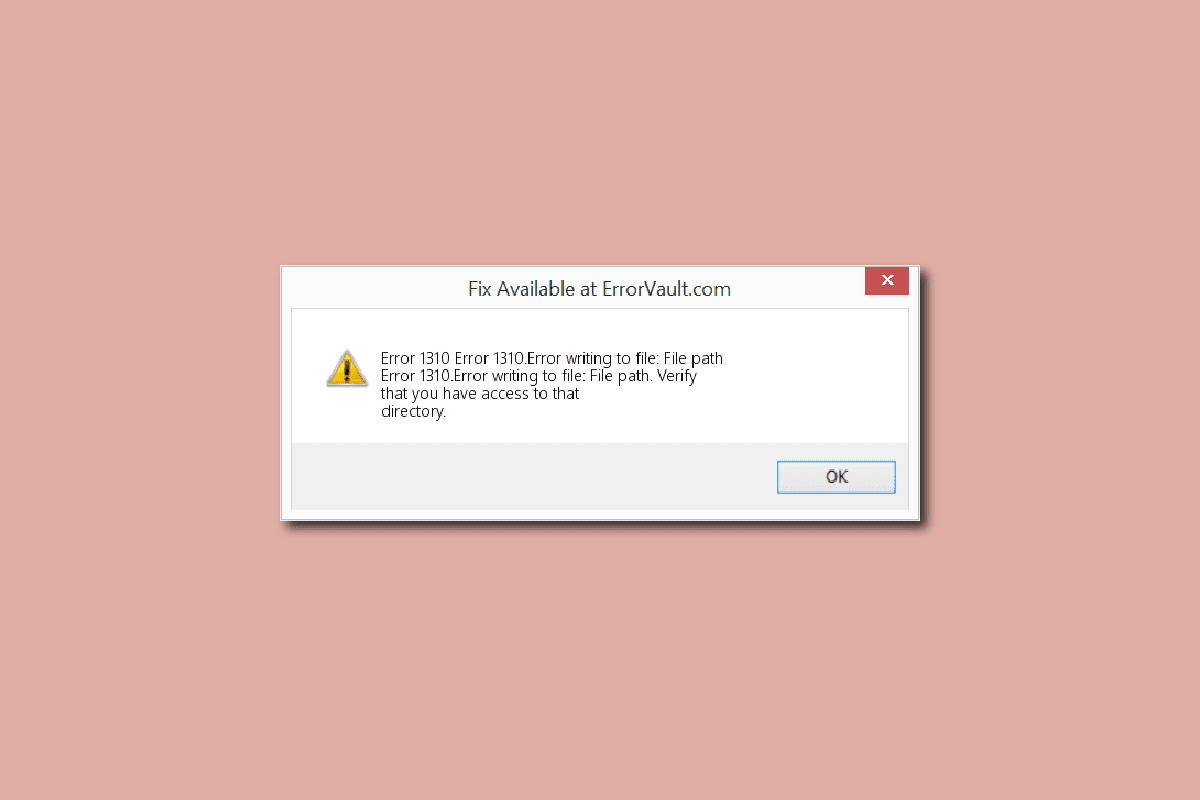
Узроци грешке 1310
Ова грешка се често појављује приликом инсталирања апликација као што су MS Office (PowerPoint, Excel, Word), Adobe Photoshop или Autodesk i AutoCAD. Ево неких од главних узрока:
- Локацију датотеке коју апликација тражи, већ користи други програм.
- Windows Installer не ради исправно.
- Немате довољно дозволе за приступ директоријуму где желите да инсталирате нови софтвер.
- Апликација је раније инсталирана, али није правилно деинсталирана, што је оставило старе датотеке и фасцикле у систему који сада изазивају грешку 1310.
Метод 1: Деинсталација старије верзије апликације
Као што је поменуто, ако сте већ инсталирали апликацију и нисте је потпуно уклонили, или је у вашем систему остала старија верзија, велика је вероватноћа да ћете се суочити са грешком. Проверите фасциклу апликације и истраживач датотека. Ако пронађете остатке претходне инсталације, ево како да решите проблем:
1. Притисните тастере Windows + R да отворите дијалог „Покрени“.
2. Укуцајте `appwiz.cpl` и притисните Enter да отворите прозор „Програми и функције“.
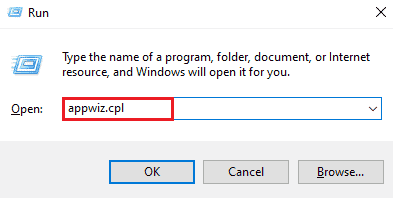
3. Проверите да ли постоји старија верзија апликације коју покушавате да инсталирате. Ако је пронађете, селектујте је и кликните на „Деинсталирај“.
Напомена: На слици је приказан пример Microsoft 365 апликација.
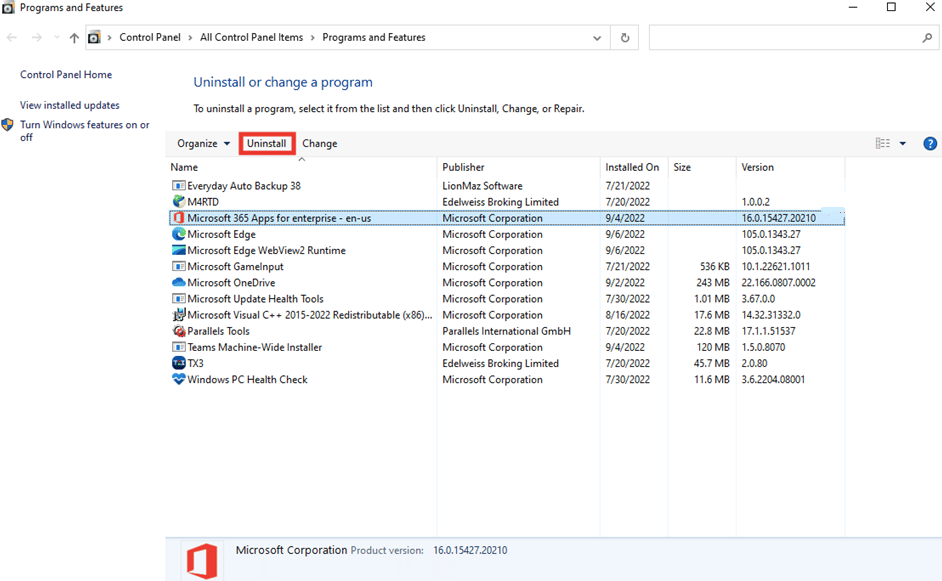
4. Затим кликните на „Да“ за потврду деинсталације.
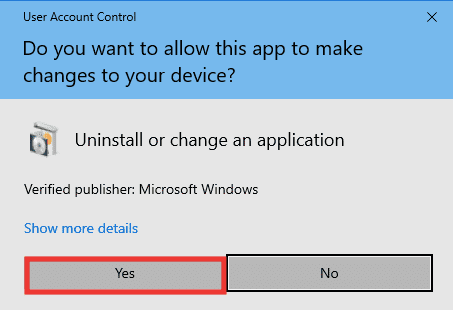
Напомена: Увек се препоручује деинсталирање апликација на исправан начин, а не директним брисањем.
Метод 2: Поновна регистрација Windows Installer-а
Свака инсталација софтвера пролази кроз Windows Installer, који је кључан за инсталирање и деинсталирање апликација. Проблеми са Installer-ом могу изазвати грешку 1310. Да бисте поново регистровали Windows Installer, следите ове кораке:
1. Отворите дијалог „Покрени“.
2. Укуцајте `msiexec /unregister` и притисните Enter да поништите регистрацију Windows Installer-а.
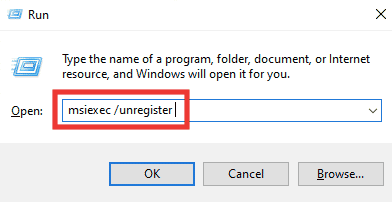
3. Поново отворите дијалог „Покрени“.
4. Укуцајте `msiexec /regserver` и притисните Enter да поново региструјете Windows Installer.

5. На крају, рестартујте рачунар и покушајте поново да инсталирате апликацију.
Метод 3: Додељивање пуне дозволе за локацију датотеке
Овим методом ћете обезбедити потребне дозволе за писање података у одређену фасциклу инсталације. Када се појави грешка, видећете која фасцикла тражи приступ. Ево како да дате дозволе:
1. Отворите Филе Explorer притиском на Windows + E тастере.
2. Отворите локални диск (C:) дуплим кликом на њега.
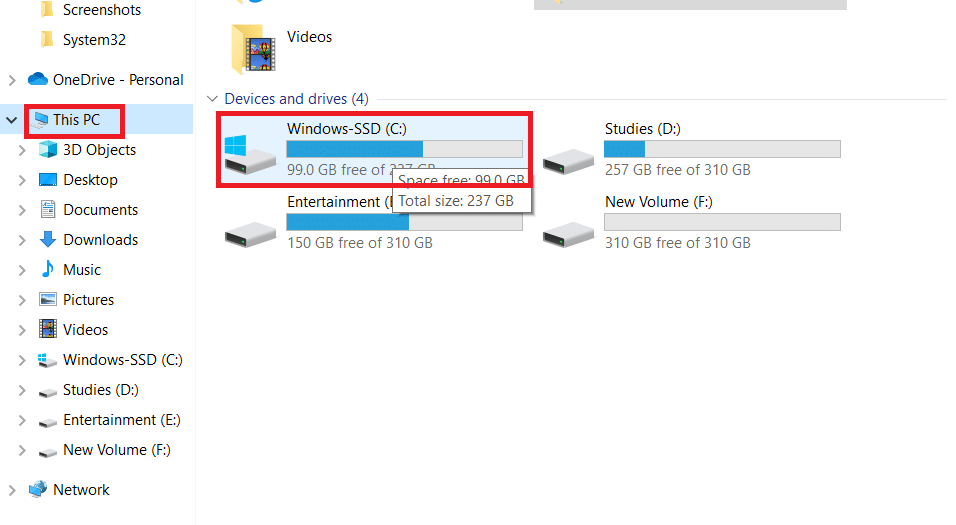
3. Дуплим кликом отворите фасциклу „Program Files“.
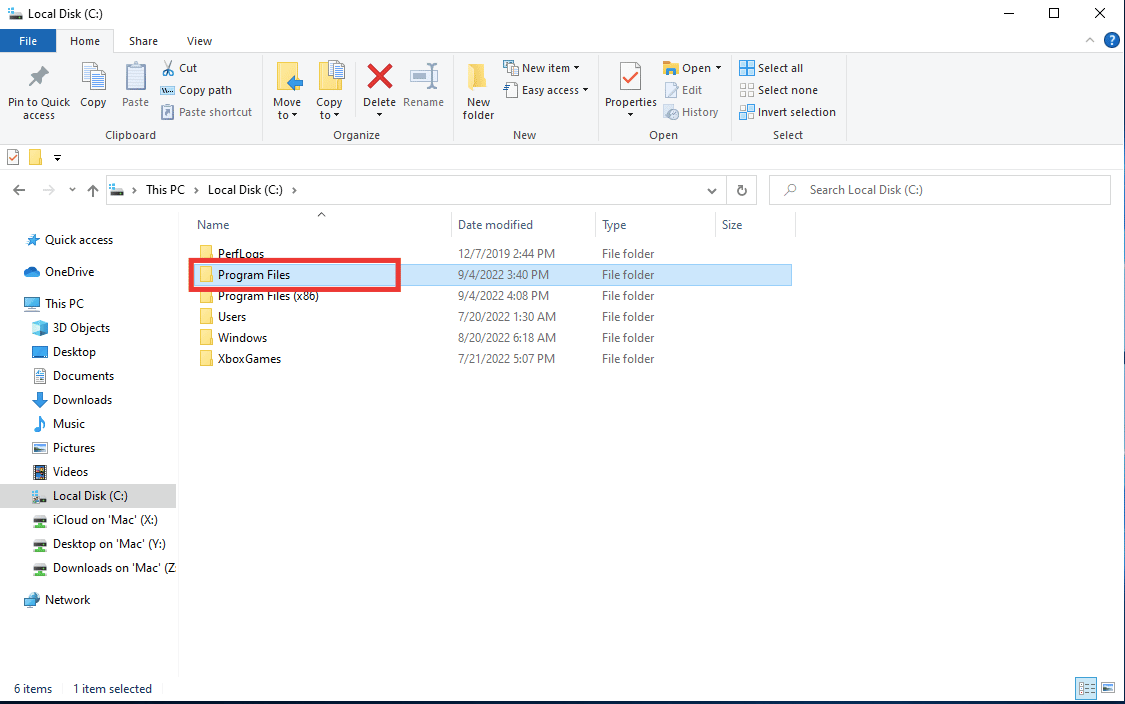
4. Пронађите фасциклу софтвера који покушавате да инсталирате, кликните десним тастером миша на њу и изаберите „Својства“.
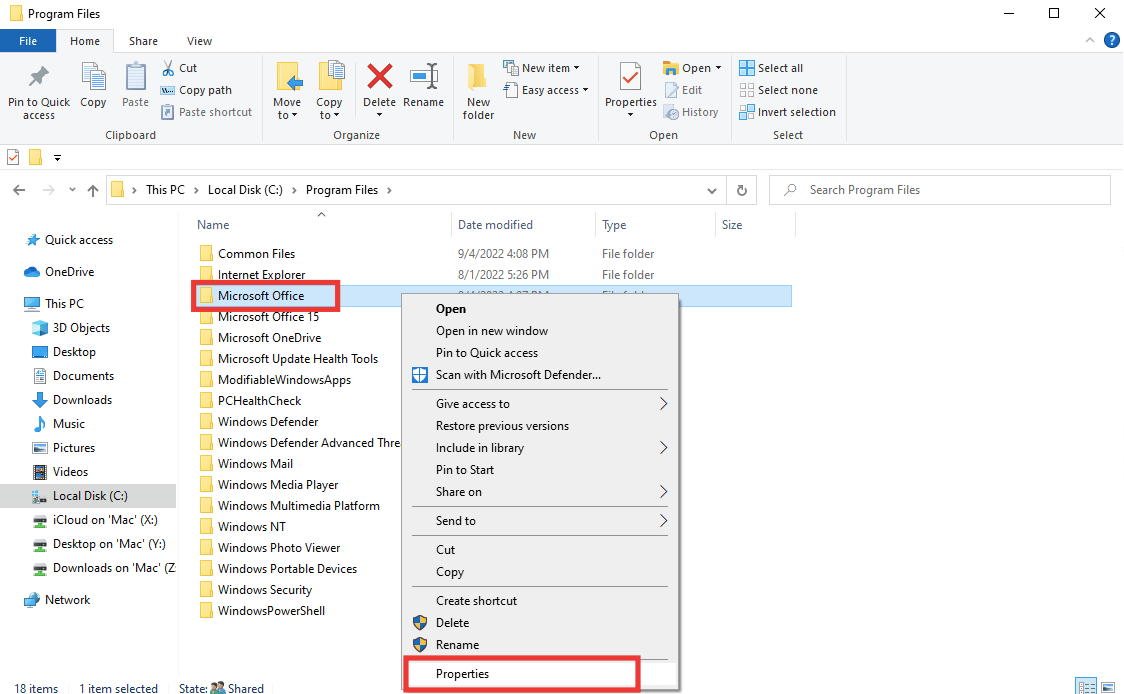
5. Идите на картицу „Безбедност“ и у одељку „Имена група или корисника“ кликните на „Администратори“.
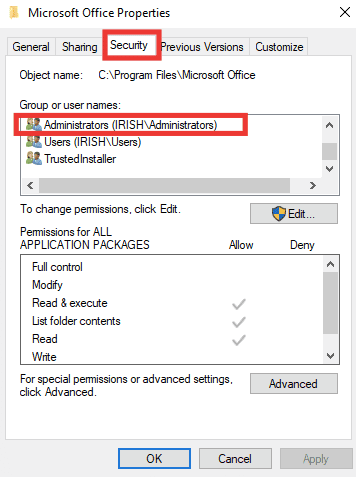
6. Да бисте променили дозволе, кликните на „Уреди…“.
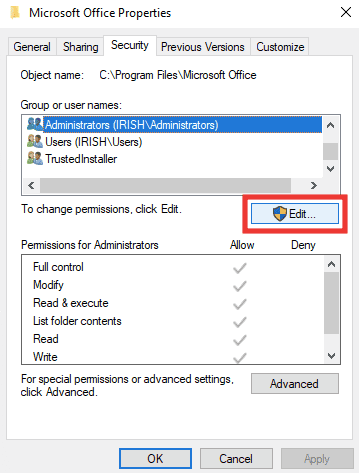
7. Поново изаберите „Администратори“ и означите поље „Потпуна контрола“.
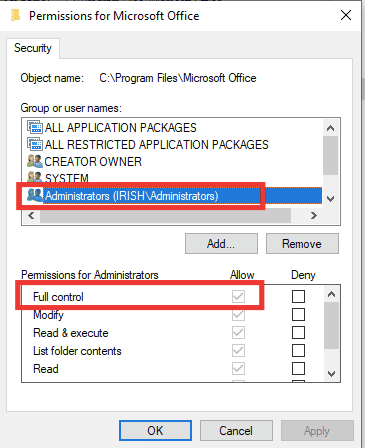
8. Кликните на „Примени“ и „У реду“.
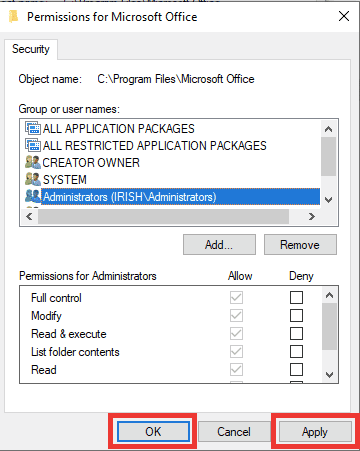
9. Коначно, рестартујте рачунар и покушајте поново да инсталирате софтвер.
Напомена: Можете пробати ову процедуру и на следећим путањама:
C:\Program Files\Common Files\App name C:\Program Files (x86)\App name C:\Program Files (x86)\Common Files\App name
Метод 4: Инсталација у чистом покретању
Ако ниједан од претходних метода не ради, покушајте да инсталирате апликацију у режиму чистог покретања. Овај режим онемогућава све непотребне апликације и услуге које могу ометати инсталацију и узроковати грешку 1310. Ако инсталација успе у чистом покретању, то значи да је проблем изазвала нека трећа апликација или услуга. Погледајте наш водич за извођење чистог покретања у Windows 10.
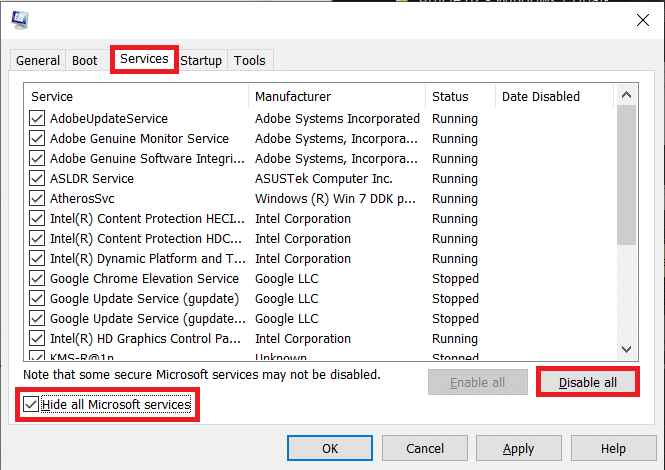
***
Надамо се да је овај водич био користан и да сте успели да решите грешку 1310. Јавите нам који метод је најбоље функционисао за вас. Ако имате било каква питања или сугестије у вези са технологијом, слободно их оставите у одељку за коментаре.